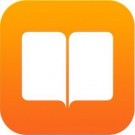iOS 8: Recente contacten gebruiken in het multitasking-venster
Via het multitasking-scherm kun je snel en simpel openstaande applicaties afsluiten of navigeren naar een andere actieve app. Nieuw in iOS 8 is het overzicht van recent benaderde contactpersonen, dit ... lees verder ▸
Via het multitasking-scherm kun je snel en simpel openstaande applicaties afsluiten of navigeren naar een andere actieve app. Nieuw in iOS 8 is het overzicht van recent benaderde contactpersonen, dit houdt in dat iOS de contactpersonen toont waarmee recent een berichten wisseling of telefoongesprek is gevoerd. Dit is een functie waardoor je snel weer opnieuw contact kunt opnemen met deze contactpersonen. Om deze optie te kunnen benaderen dien je tweemaal te drukken op de thuisknop om multitasking-scherm (appkiezer) te activeren. Boven de actieve vensters zie je een overzicht van alle contacten die je recent gesproken hebt. (meer…)lees verder ▸
iOS 8: Interactieve meldingen bekijken en gebruiken
Een functie die veel iOS gebruikers hebben gemist, was de mogelijkheid om onmiddellijk te reageren op en melding zodra deze binnenkomt. In voorgaande versies van iOS was het wel mogelijk om via de mel... lees verder ▸
Een functie die veel iOS gebruikers hebben gemist, was de mogelijkheid om onmiddellijk te reageren op en melding zodra deze binnenkomt. In voorgaande versies van iOS was het wel mogelijk om via de melding de desbetreffende applicatie te openen, maar niet om vanuit de melding te reageren. Vanaf iOS 8 is dit anders, wanneer je nu een melding ontvangt, bijvoorbeeld een iMessage bericht kun je er voor kiezen om direct vanuit de melding antwoord te geven. Dit doe je door zodra de melding verschijnt met één vinger omlaag te vegen over de melding. In het geval van een iMessage/SMS wordt er onmiddellijk een tekstveld geopend zodat je een antwoord kunt typen en versturen. (meer…)lees verder ▸
iOS 8 vanaf nu beschikbaar!
iOS 8 vanaf nu beschikbaar!
We hebben er even op moeten wachten maar dat is gelukkig voorbij! De iOS 8 software-update is vanaf nu te downloaden via iTunes of over the air (via Wi-Fi), ga hiervoor naar Instellingen ▸ Algemeen ... lees verder ▸
We hebben er even op moeten wachten maar dat is gelukkig voorbij! De iOS 8 software-update is vanaf nu te downloaden via iTunes of over the air (via Wi-Fi), ga hiervoor naar Instellingen ▸ Algemeen ▸ Software-update. iOS 8 biedt verschillende nieuwe functies zoals Handoff, iCloud Drive, gezinsdeling, gezondheidsapplicatie, widgets, verbeterde bestaande functies, enzovoorts. iOS 8 is beschikbaar voor de iPhone 4s, iPhone 5, iPhone 5s, iPhone 5c, iPad 2, iPad 3, iPad 4, iPad Air, iPad mini, iPad mini Retina en de iPod Touch 5e generatie en straks op de nieuwe generatie iPhone. Ben je in het bezit van een iPhone 4? Helaas, iOS 8 kan hierop niet worden geïnstalleerd. (meer…)lees verder ▸
Kleine handige iOS tips die iedereen moet weten (#11)
Verwijder rare berichten Wanneer je een SMS of iMessage ontvangt lijkt het er in eerste instantie op dat je deze niet kunt verwijderen tenzij je het gehele gesprek wist. Erg vervelend als je weer een... lees verder ▸
Verwijder rare berichten Wanneer je een SMS of iMessage ontvangt lijkt het er in eerste instantie op dat je deze niet kunt verwijderen tenzij je het gehele gesprek wist. Erg vervelend als je weer een flauw of raar bericht hebt gekregen, gelukkig is het toch mogelijk berichten te verwijderen zonder dat je het hele gesprek hoeft te wissen. Open hiervoor een gesprek in de berichten applicatie en tap gedurende enige momenten op het bericht dat je wil verwijderen, vervolgens verschijnt er een pop-up menu, tap hierin op 'Meer'. Vervolgens kun je alle berichten selecteren die je wilt wissen, tap op het prullenmand-symbool om ze definitief te verwijderen. (meer…)lees verder ▸

iOS: De kleurenweergave omkeren (via thuisknop)
iOS: De kleurenweergave omkeren (via thuisknop)
Wanneer je iPad, iPhone of iPod Touch regelmatig buiten gebruikt zal je vast wel volgend probleem herkennen. Door het felle licht kan het voorkomen dat je bepaalde webpagina's en applicaties niet goed... lees verder ▸
Wanneer je iPad, iPhone of iPod Touch regelmatig buiten gebruikt zal je vast wel volgend probleem herkennen. Door het felle licht kan het voorkomen dat je bepaalde webpagina's en applicaties niet goed meer zichtbaar zijn. Ook wanneer je je iDevice in een donkere omgeving gebruikt kan het felle oplichtende scherm storend zijn. Je kunt ervoor kiezen om de helderheid zo laag mogelijk te plaatsen, echter is dit voor sommige gebruikers niet voldoende. Je kunt er dan voor kiezen om de omgekeerde kleurenmodus te activeren op je iDevice. Hiervoor zijn er twee mogelijkheden, je kiest ervoor dit standaard te activeren of door drie keer de drukken op de Thuisknop. Hoe je dit precies kunt instellen lees je hieronder terug: (meer…)lees verder ▸
Oplossing voor problemen met opladen van iPhone/iPad (Lightning-USB kabel)
Veel iPhone-, iPod- en een klein percentage iPad gebruikers hebben last van het volgende probleem. In eerste instantie lijkt het dat de lightning kabel van je iDevice stuk is. De iPhone, iPad of i... lees verder ▸
Veel iPhone-, iPod- en een klein percentage iPad gebruikers hebben last van het volgende probleem. In eerste instantie lijkt het dat de lightning kabel van je iDevice stuk is. De iPhone, iPad of iPod wilt niet opladen maar reageert wel als je iets beweegt met de kabel. Het kan zijn dat de kabel aan vervanging toe is, maar in de meeste gevallen ligt zit 'probleem' letterlijk in de lightning connector van je iDevice. Doordat een iPhone vaak in een broekzak wordt meegedragen kan er stof ophopen en vast komen te zitten in het 'gat' van de connector. Het stof blokkeert de ingang waardoor de kabel geen goed contact meer maakt met de connector en je iDevice niet wordt opgeladen. Dit probleem is heel simpel op te lossen door de onderstaande procedure nauwkeurig te volgen. (meer…)lees verder ▸
OS X: De resolutie van (externe) beeldschermen achterhalen
Ieder type beeldscherm heeft een eigen resolutie, dat is vrij logisch omdat niet alle schermen hetzelfde zijn. De Macs hebben afhankelijk van hun lijn dezelfde resolutie. Vroeger kon je de resolut... lees verder ▸
Ieder type beeldscherm heeft een eigen resolutie, dat is vrij logisch omdat niet alle schermen hetzelfde zijn. De Macs hebben afhankelijk van hun lijn dezelfde resolutie. Vroeger kon je de resolutie van je beeldscherm zien via ▸ Systeemvoorkeuren ▸ Beeldschermen, dit is sinds OS X 10.9 Mavericks op deze plek niet meer zichtbaar. Wanneer je de resolutie van je beeldscherm in 10.9 wil achterhalen kun je dit doen met behulp van onderstaande stappen: (meer…)lees verder ▸
OS X: Game center instellingen (nickname) aanpassen
Wanneer je een echte spelfanaat bent dan heb je vast en zeker ook een Game Center profiel aangemaakt op je iDevice en Mac. Op deze manier kun je eenvoudig de scores van je vrienden bekijken, verschill... lees verder ▸
Wanneer je een echte spelfanaat bent dan heb je vast en zeker ook een Game Center profiel aangemaakt op je iDevice en Mac. Op deze manier kun je eenvoudig de scores van je vrienden bekijken, verschillende achievements behalen, een spel spelen tegen of met je vrienden en verschillende ranglijsten bekijken. Uiteraard heb je in het Game Center portaal ook een eigen bijnaam (nickname). Deze heb je,tijdens het registeren van je account aangemaakt. Mocht je achteraf niet tevreden zijn over je bijnaam dan kun je deze achteraf aanpassen. Volg hiervoor onderstaande stappen: (meer…)lees verder ▸
iBooks: Snel naar de vorige/volgende pagina navigeren
De iPad wordt naast het surfen, mails nakijken, spelletjes spelen ook gebruikt voor het lezen van boeken. De iBooks applicatie biedt hier uiteraard de oplossing voor en is erg handig in gebruik. Dankz... lees verder ▸
De iPad wordt naast het surfen, mails nakijken, spelletjes spelen ook gebruikt voor het lezen van boeken. De iBooks applicatie biedt hier uiteraard de oplossing voor en is erg handig in gebruik. Dankzij de iCloud functionaliteit en de Mac versie van iBooks kun je eenvoudig je boeken beheren, bekijken en synchroniseren. Tijdens het lezen van een boek kun je door het boek bladeren door met één vinger over het scherm te vegen naar links of rechts. Het kan ook op een andere manier waardoor het lezen nog prettiger wordt. Het is namelijk mogelijk via de kantlijnen naar de volgende/vorige pagina te navigeren, deze optie kun je via onderstaande stappen activeren. (meer…)lees verder ▸
10.9: Zoekopdrachten bewaren en bekijken vanuit het Dock
In OS X kun je een zoekopdracht uitvoeren binnen Finder en deze vervolgens bewaren. Je hebt dan de mogelijkheid om snel de zoekopdracht opnieuw te raadplegen zonder deze opnieuw te moeten invoeren. ... lees verder ▸
In OS X kun je een zoekopdracht uitvoeren binnen Finder en deze vervolgens bewaren. Je hebt dan de mogelijkheid om snel de zoekopdracht opnieuw te raadplegen zonder deze opnieuw te moeten invoeren. Een zoekopdracht kun je aanmaken via een Finder-venster. Voer in het zoekveld een bepaalde zoekterm in, denk hiervoor bijvoorbeeld aan vakantie, school of werk. Daarnaast is het zelfs mogelijk om extensies van bestanden in te voeren zoals pdf, jpg, enzovoorts. Finder zal aan de hand van deze zoekopdrachten alle resultaten met de opgegeven zoekterm(en) weergeven. (meer…)lees verder ▸
iOS: De batterij sparen tijdens het gebruik van turn-by-turn navigatie
Wanneer je gebruik maakt van de turn-by-turn navigatie binnen de kaarten applicatie van iOS dan heb je vast gemerkt dat de batterij razendsnel leeg raakt. Dit is uiteraard vrij logisch omdat iOS voort... lees verder ▸
Wanneer je gebruik maakt van de turn-by-turn navigatie binnen de kaarten applicatie van iOS dan heb je vast gemerkt dat de batterij razendsnel leeg raakt. Dit is uiteraard vrij logisch omdat iOS voortdurend het GPS signaal moet controleren, de kaart moet weergeven en bovendien decgesproken aanwijzingen moet afspelen. Daarom is het vrij noodzakelijk om tijdens het gebruik van deze optie de iPhone op te laden in de auto met behulp van een USB-kabel. Wanneer je in een noodsituatie toch de navigatie moet gebruiken zonder te kunnen opladen dan kun je beter onderstaande methode toepassen om de batterij te sparen. (meer…)lees verder ▸
Handmatig Twitter cache wissen op een Mac (archief)
Wanneer je veelvuldig gebruik maakt van de officiële Twitter applicatie voor Mac dan is waarschijnlijk je Mac opslagruimte aan het verliezen. De Twitter applicatie houdt namelijk erg veel data bij in... lees verder ▸
Wanneer je veelvuldig gebruik maakt van de officiële Twitter applicatie voor Mac dan is waarschijnlijk je Mac opslagruimte aan het verliezen. De Twitter applicatie houdt namelijk erg veel data bij in een cache map die diep verborgen is in de mappen van OS X. Hierin vind je niet alleen de tweets terug, maar ook de profielfoto’s, afbeeldingen en video’s die je volgers plaatsen op hun tijdlijn. Dit komt omdat telkens als je de Twitter applicatie opstart de app je tijdlijn controleert, download en toont in de App. Daarom is het aan te raden regelmatig de cache te legen, volg hiervoor onderstaande stappen: (meer…)lees verder ▸

OS X: De tap-functie van het trackpad activeren
OS X: De tap-functie van het trackpad activeren
Regelmatig krijgen we van beginnende OS X gebruikers de volgende vraag: Is het mogelijk is met behulp van een tap op het trackpad handelingen uit te voeren onder OS X in plaats van een klik in de link... lees verder ▸
Regelmatig krijgen we van beginnende OS X gebruikers de volgende vraag: Is het mogelijk is met behulp van een tap op het trackpad handelingen uit te voeren onder OS X in plaats van een klik in de linker benedenhoek? Uiteraard is dit mogelijk, maar standaard staat deze optie uit. In onderstaande stappen wordt uitgelegd hoe je eenvoudig de tap-fucntie van het trackpad kan activeren voor acties waaronder het selecteren van bestanden. (meer…)lees verder ▸
iPad: Herinneringen lijst verplaatsen of verwijderen
Met behulp van de herinneringen applicatie kun je heel simpel kleine aantekeningen toevoegen om zo bepaalde zaken niet te vergeten. Wanneer je veel verschillende soorten herinneringen hebt dan kun je ... lees verder ▸
Met behulp van de herinneringen applicatie kun je heel simpel kleine aantekeningen toevoegen om zo bepaalde zaken niet te vergeten. Wanneer je veel verschillende soorten herinneringen hebt dan kun je deze onderbrengen in verschillende lijsten. Deze lijsten kun je aanmaken via de 'Voeg lijst toe-knop' links onder in de herinneringen applicatie. Voer de gewenste naam in en kies eventueel een kleur voor de lijst. Tap hierna op ‘Gereed’ om de lijst toe te voegen aan de applicatie. (meer…)lees verder ▸
Welke iPhone 6 kiezen? Test het nu met deze papieren versie
De nieuwe iPhone 6 en iPhone 6 plus zijn een stuk groter dan de huidige iPhone 5s. Het is op dit moment erg moeilijk om voor jezelf een keuze te maken of je een iPhone 6 met een 4,7 inch scherm wilt o... lees verder ▸
De nieuwe iPhone 6 en iPhone 6 plus zijn een stuk groter dan de huidige iPhone 5s. Het is op dit moment erg moeilijk om voor jezelf een keuze te maken of je een iPhone 6 met een 4,7 inch scherm wilt of een iPhone 6 plus met een 5,5 inch scherm. Gelukkig heeft Quinten Mares een handige oplossing gevonden voor dit probleem. Met behulp van de onderstaande papieren versie van de iPhone 6 en 6 plus kun je de keuze tussen 4,7 en 5,5 inch voor jezelf makkelijker maken. Druk het PDF-document af (let op dat de vergoot/verklein optie in het printer venster is ingesteld op 100%), knip ze uit en lijm ze aan elkaar. Vervolgens heb je de iPhone 6 en iPhone 6 plus op ware grootte in je handen en kun je beslissen welke grootte voor jou het beste geschikt is. (meer…)lees verder ▸
Kleine handige iOS tips die iedereen moet weten (#10)
Stop het oneindig tappen Wanneer je een uitroepteken, cijfer, vraagteken, enzovoorts wil typen op je iPhone, iPad of iPod Touch moet je eerst het 123-menu openen. Dit doe je door op de 123-knop te ta... lees verder ▸
Stop het oneindig tappen Wanneer je een uitroepteken, cijfer, vraagteken, enzovoorts wil typen op je iPhone, iPad of iPod Touch moet je eerst het 123-menu openen. Dit doe je door op de 123-knop te tappen van je toetsenbord en vervolgens het leesteken, cijfer of symbool te kiezen, hierna moet je weer op de ABC-knop tappen om terug te keren naar de letters. Dit zijn best veel handelingen en gelukkig kan dit sneller! Tap gedurende enige momenten op de 123-knop tot het andere toetsenbord geopend wordt, verplaats dan je vinger naar leesteken of cijfer dat je wil toevoegen zonder je vinger omhoog te halen. (meer…)lees verder ▸